查找对话框
使用以下命令,将会打开一个查找对话框:
:promptfind [string]
如果在命令中指定了[string]值,那么就会查找该字符串;如果没有指定[string]值,那么将会查找上次搜索的字符串。
替换对话框
使用以下命令,将会打开一个替换对话框:
:promptrepl [string]
如果在命令中指定了[string]值,那么就会查找并替换该字符串;如果没有指定[string]值,那么将会查找并替换上次搜索的字符串。
文件对话框
使用:browse命令,可以打开一个文件对话框,然后对选中的文件执行操作。例如以下命令,将在打开的文件对话框中选择文件,然后执行:edit命令:
:browse edit
:browse命令的一般形式如下:
:browse {command} [directory]
- {command},需要执行的编辑器命令。例如,:read,:write,:edit等;
- [directory],指定文件浏览器开始的目录。如果没有指定此参数,那么将会使用browsedir选项所指定的目录。
browsedir选项可以使用以下三个值:
- last,上次浏览的目录(默认值);
- buffer,与当前缓冲区相同的目录;
- current,当前目录。
如果希望从当前目录开始选择文件,那么可以使用以下设置命令:
:set browsedir=current
可以使用以下命令,在指定目录中选择并打开文件:
:browse e E:\learn-vim\
选项对话框
使用:browse set或:options命令,将会打开一个窗口并显示Vim选项:
在目录行上(index line),点击<CR>回车键,将跳转到相应类别的具体选项:
在包含set命令的行上(set line),点击<CR>回车键,可以执行该设置命令。如果该选项是布尔值,那么点击回车键将立刻打开/关闭此选项;如果该选项是数值或者字符串,那么可以先修改此值,然后再点击回车键来变更选项。
在包含帮助信息关键字的行上(help line),点击<CR>回车键,可以显示该选项的帮助信息。
使用:help :browse-set命令,可以查看更多选项对话框的帮助信息。关于更多选项设置的信息,请参阅设置选项(set-option)章节。
:promptfind | 打开查找对话框 |
:promptrepl | 打开替换对话框 |
:browse | 打开文件对话框 |
:browse set | 打开选项对话框 |
:options |

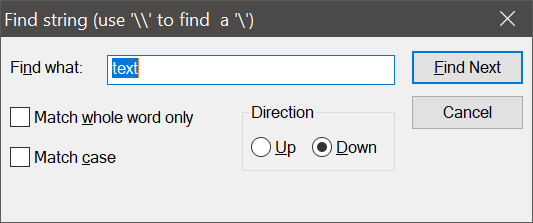
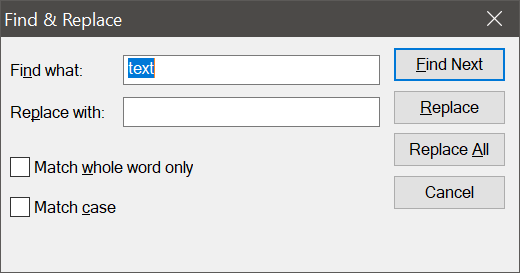
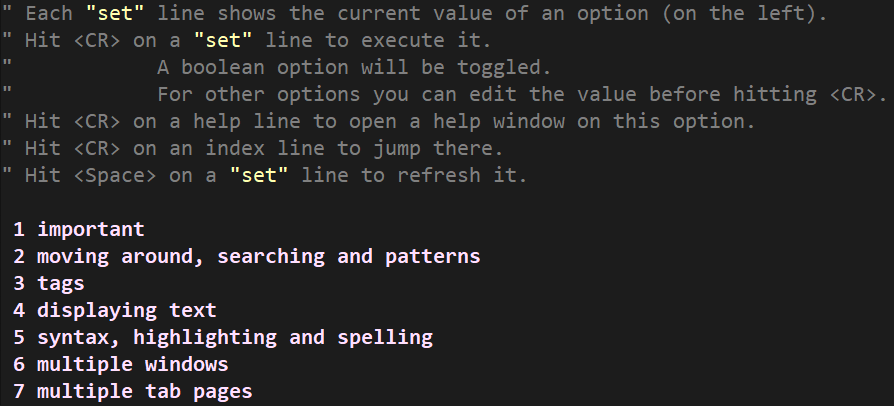
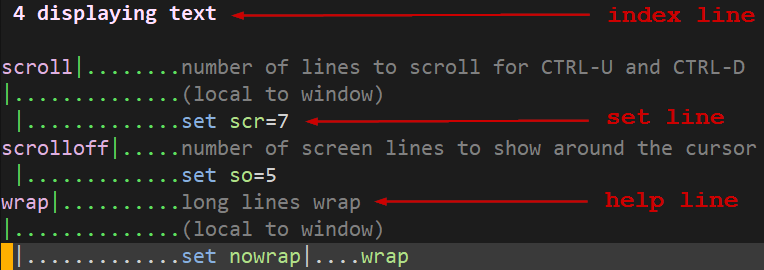



没有评论:
发表评论